怎样用ps暗黑合成魔夜侠女发布时间:暂无
1. 打开PS,新建画布,置入乌云素材,调整到合适的位置,复制一个,然后添加蒙版,使用黑色画笔将多余部分进行隐藏;
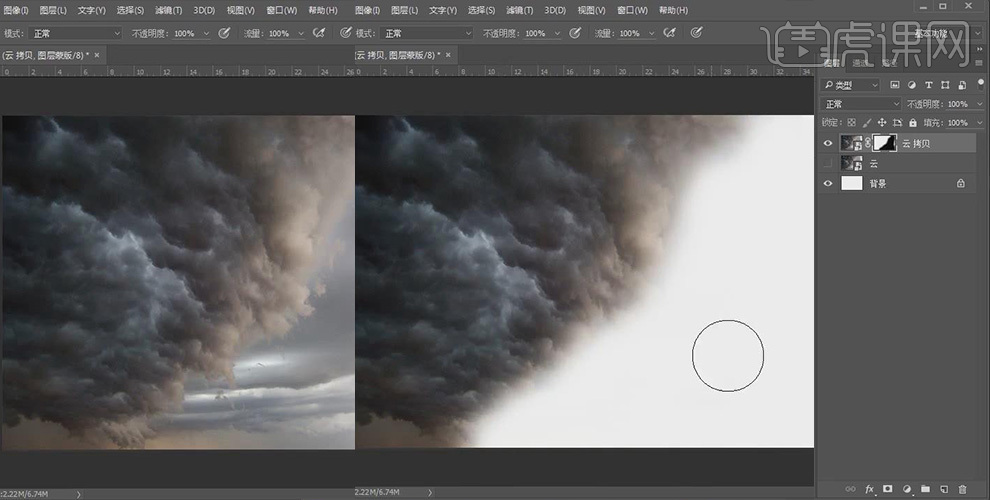
2. 置入男人头像素材,调整到合适的位置,然后添加蒙版,使用黑色画笔将多余部分进行隐藏;
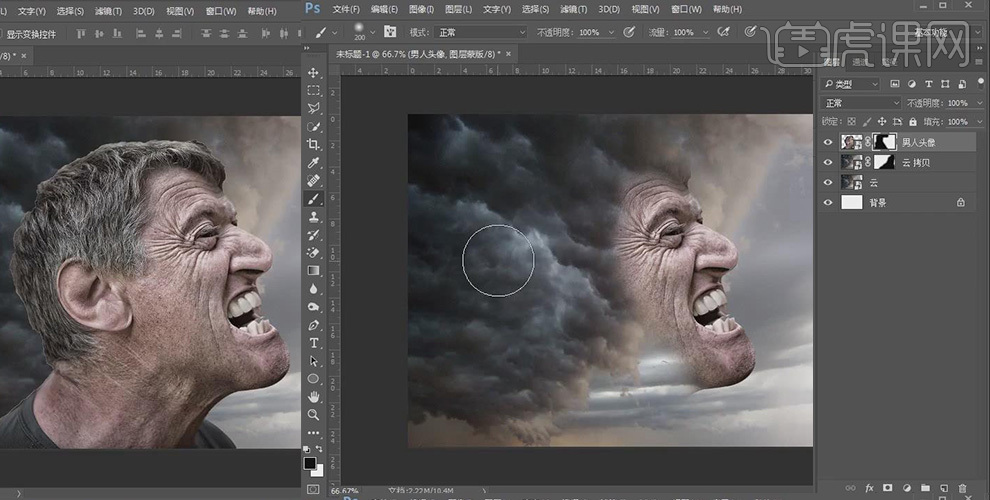
3. 选中男人头像图层,进行位置的调整,然后选择【反向】,效果如图所示;
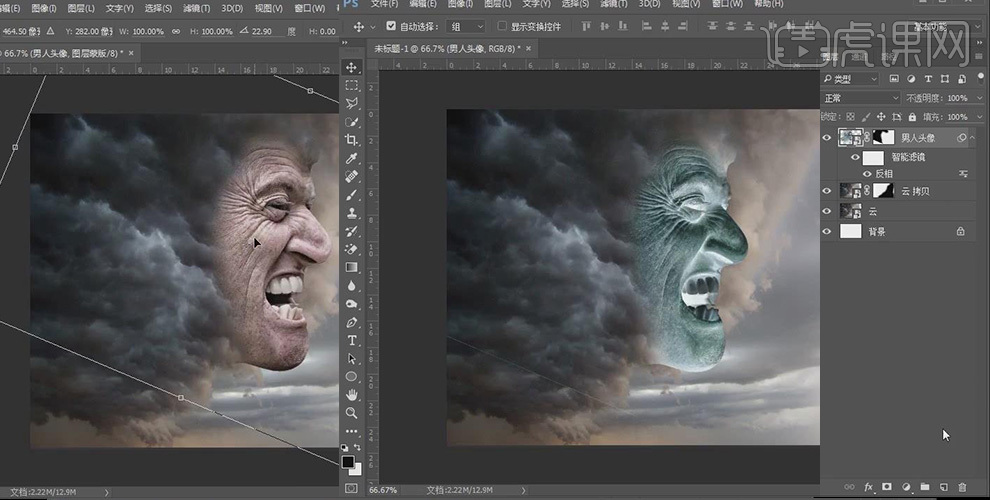
4. 在男人头像图层上创建【黑白】图层,设置参数,创建剪切图层;
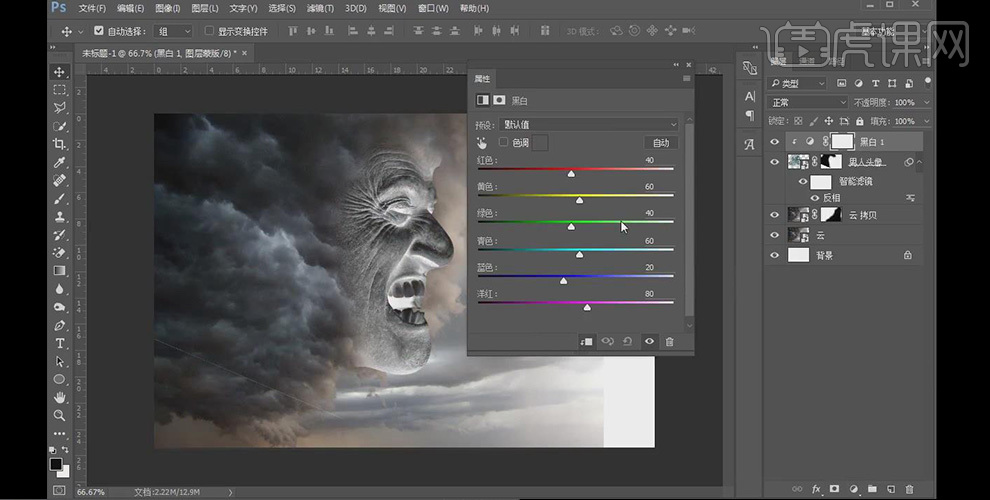
5. 在乌云图层上分别创建【色阶】和【黑白】图层,设置参数,创建剪切图层;
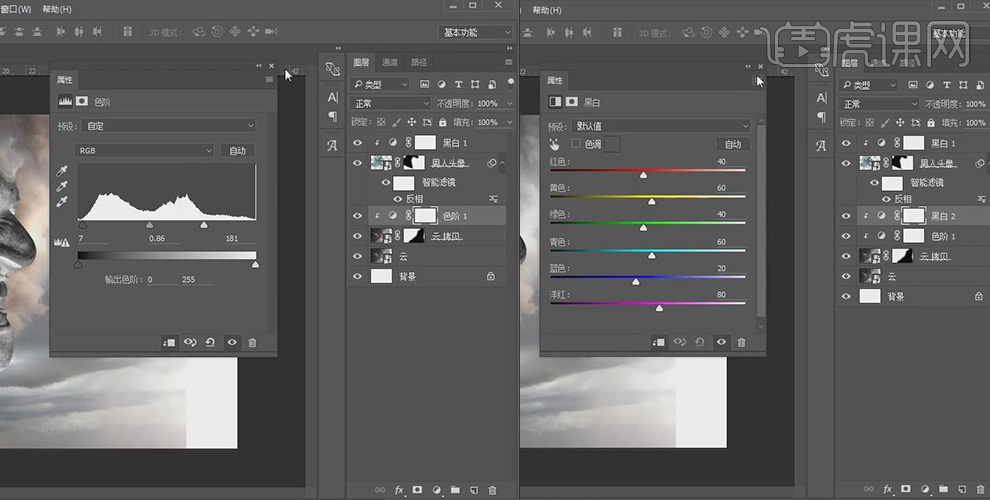
6. 置入炫光素材和悬崖素材,【图层模式】为滤色,调整到合适的位置,然后创建【黑白】图层,设置参数,创建剪切图层;
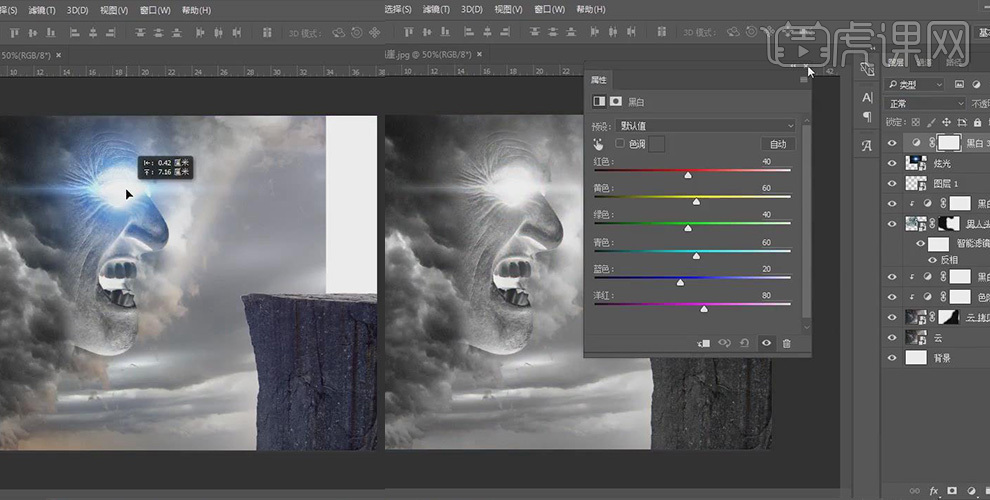
7. 分别选中男人头像图层和炫光图层,进行位置的调整;
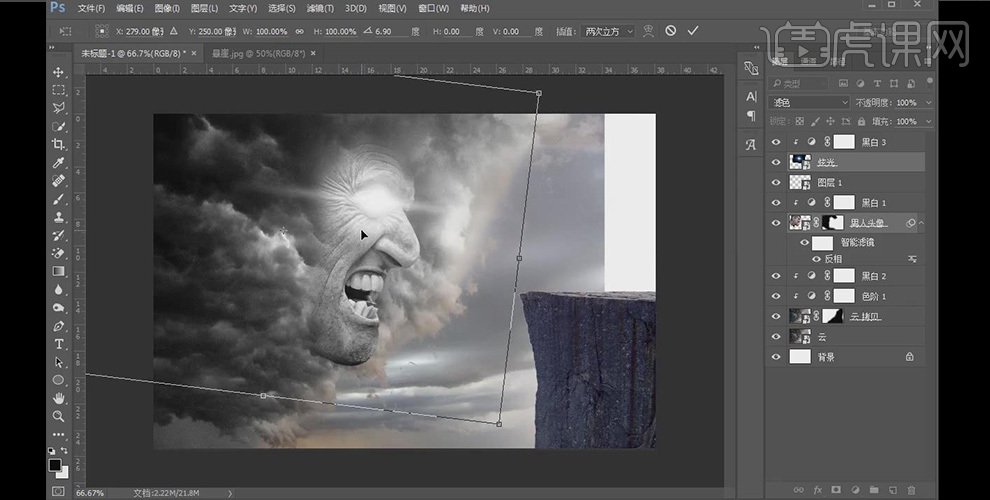
8. 在悬崖图层上分别置入女主角、树木、弓箭素材,调整到合适的大小和位置;
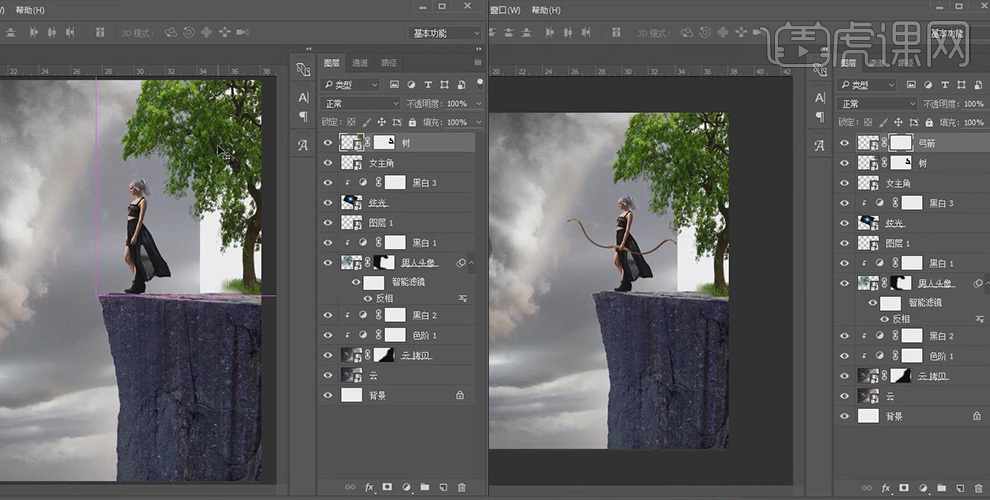
9. 置入海洋素材,添加蒙版,使用【渐变工具】将多余部分隐藏;
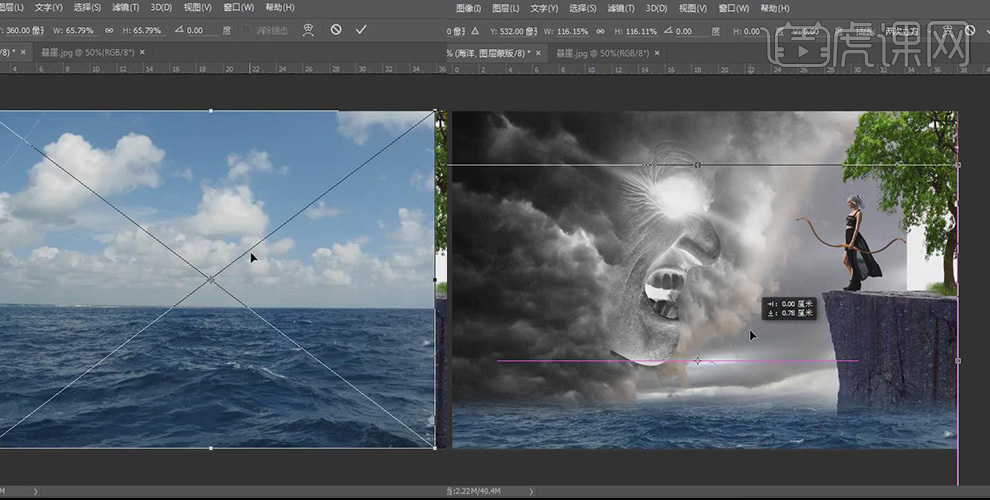
10. 置入月亮素材和浪花素材,调整到合适的位置;
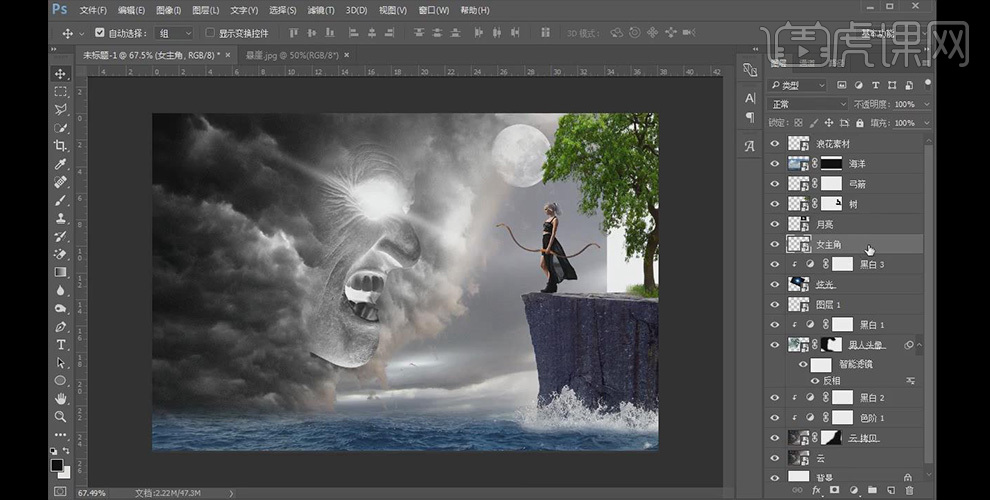
11. 在悬崖图层上新建图层,创建剪切图层,使用画布画出女主角在悬崖上的阴影;
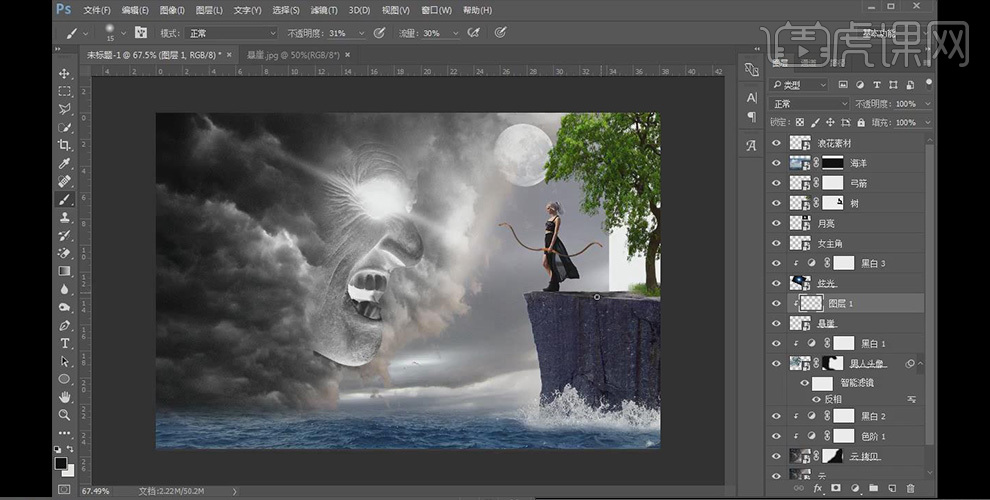
12. 在女主角图层上创建【色相/饱和度】图层,设置参数,创建剪切图层,然后将其复制一层,移动到弓箭图层上,创建剪切图层;
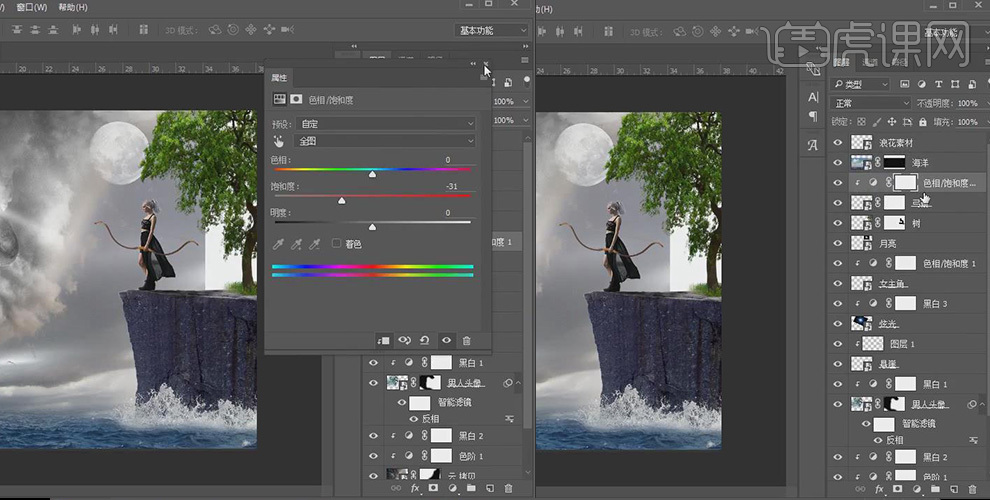
13. 在海洋图层上创建【自然饱和度】图层,设置参数,创建剪切图层;
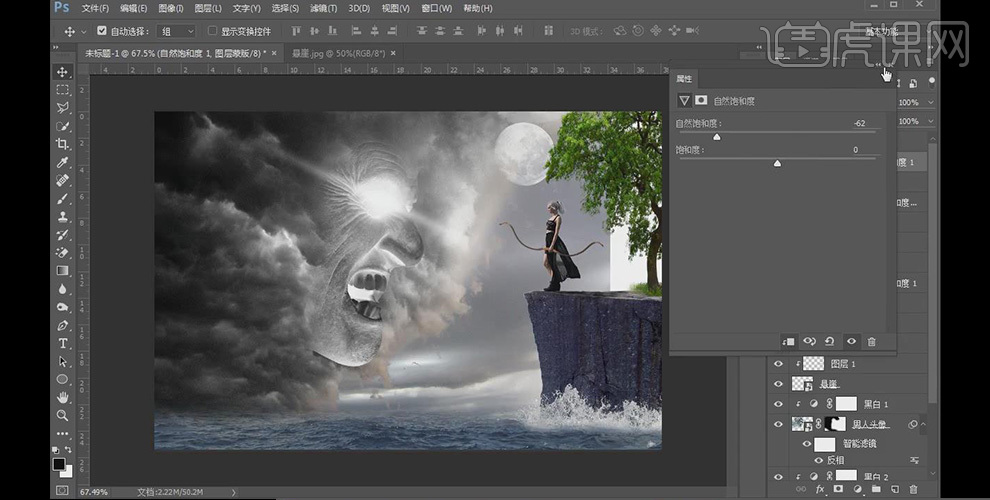
14. 将背景云图层截图一块,将空白处填满,然后将男人头像进行细微调整,效果如图所示;
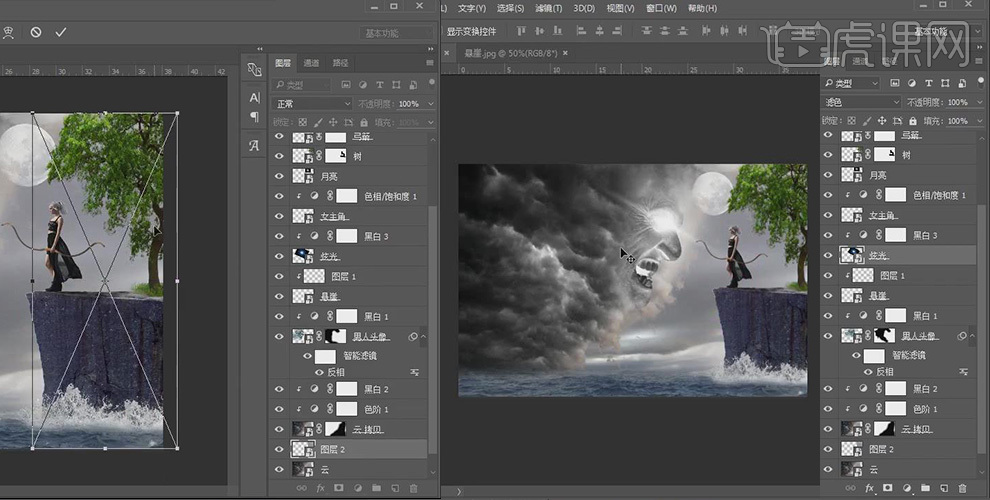
15. 分别将背景云、男人头像、炫光图层选中,位置进行调整,然后将右侧背景图层细微调整;
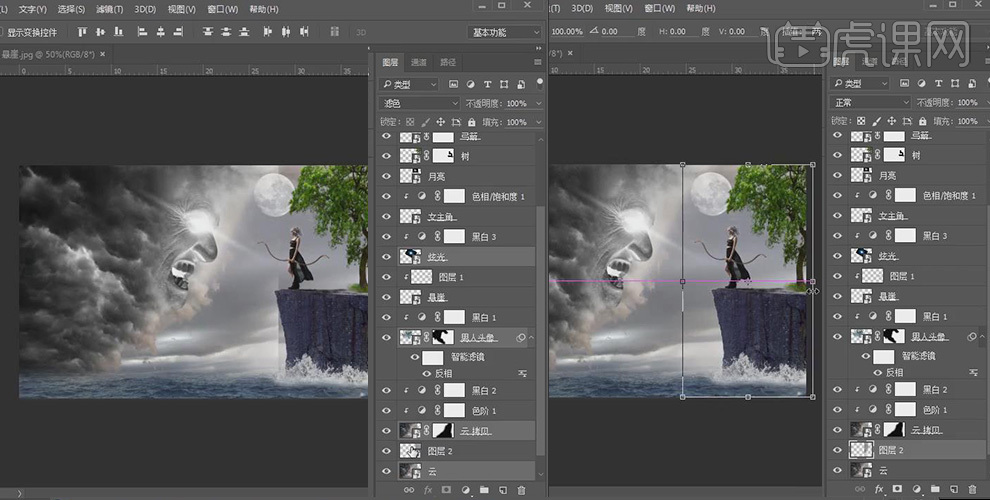
16. 选中海洋图层蒙版,将多余部分隐藏,海面露出乌云;
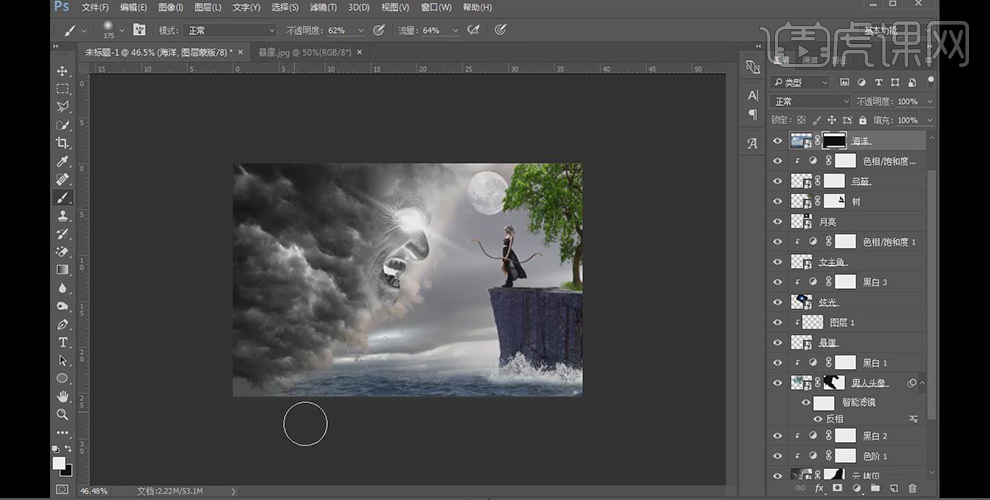
17. 在图层最上方创建【色相/饱和度】图层,分别设置中间调和阴影参数;
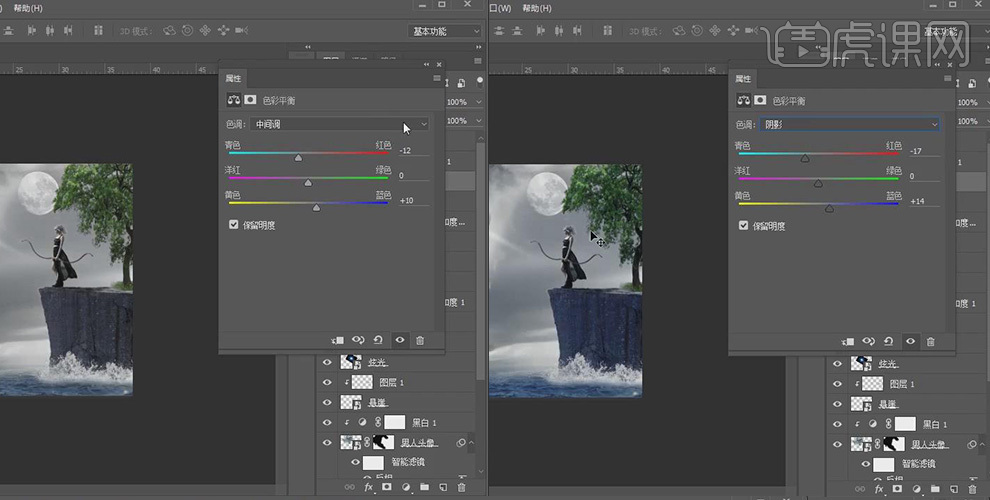
18. 继续上一步骤,创建【曲线】图层,设置参数;
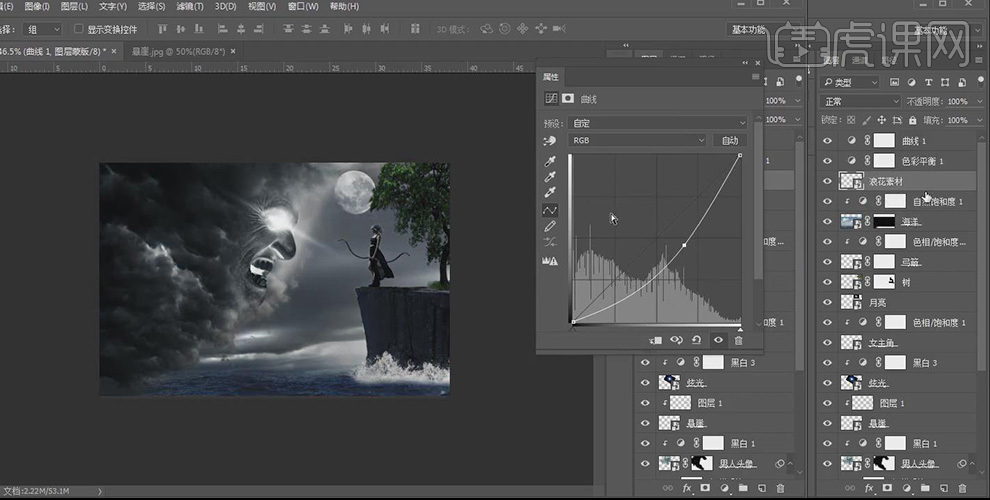
19. 在浪花图层上创建【亮度/对比度】图层,设置参数,创建剪切图层;
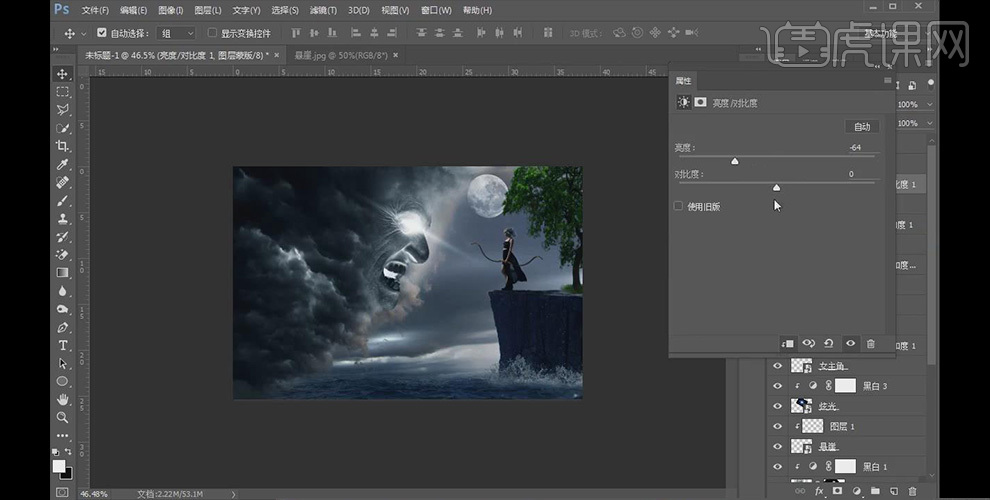
20. 在图层最上方创建【照片滤镜】图层,设置参数,然后降低图层不透明度;
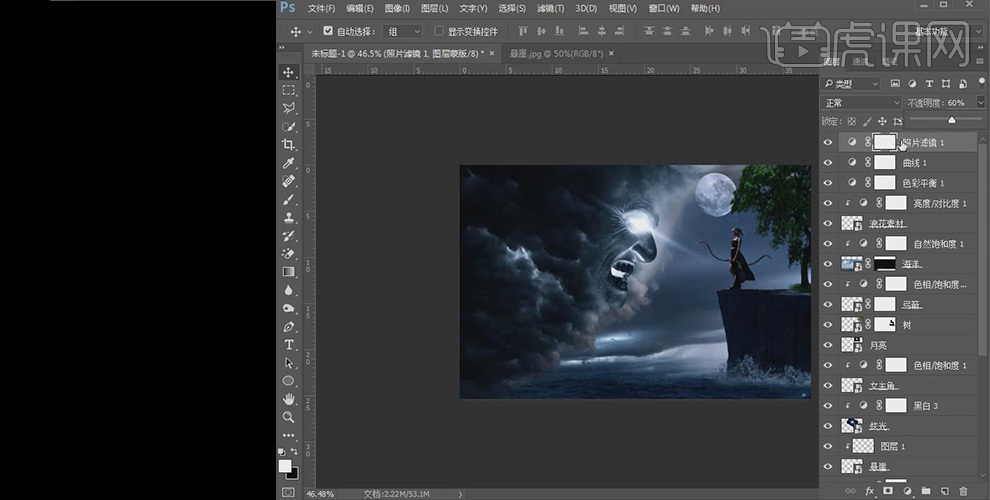
21. 在树木图层上创建【亮度/对比度】图层,设置参数,创建剪切图层;
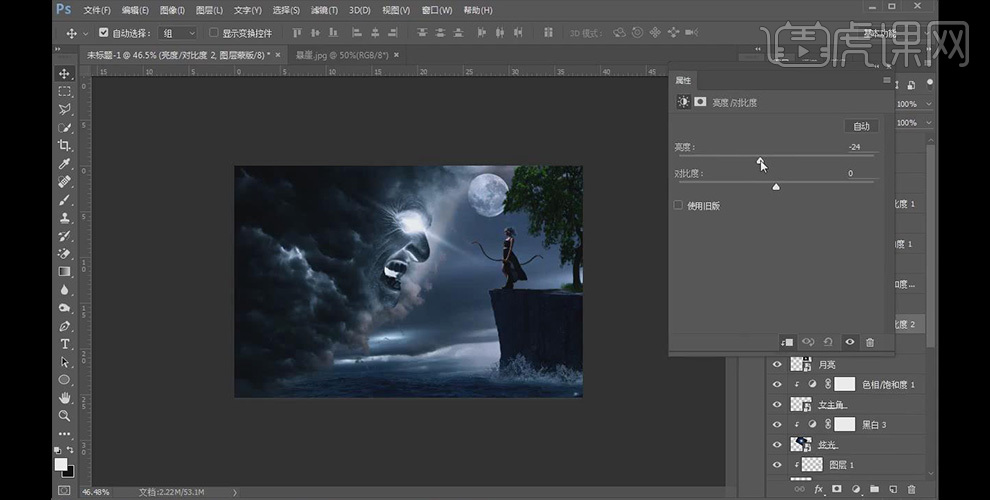
22. 在女主角图层上创建【亮度/对比度】图层,设置参数,创建剪切图层;
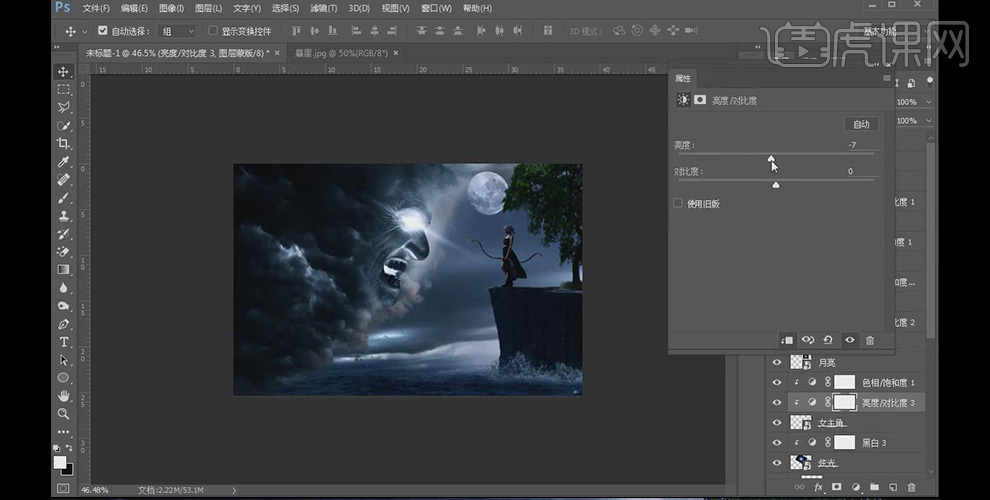
23. 最终效果如图所示。














